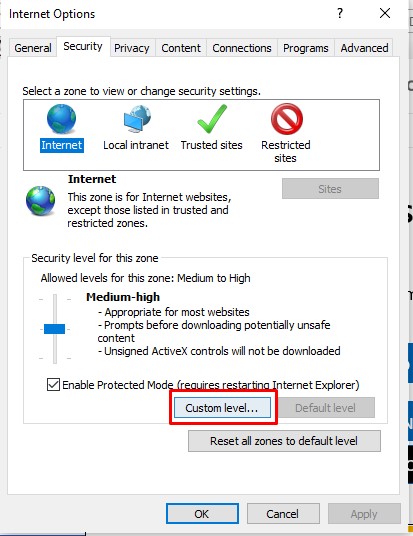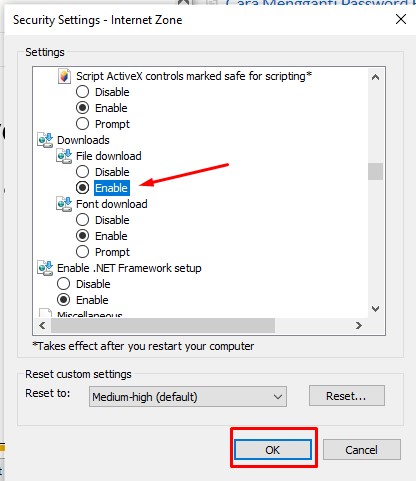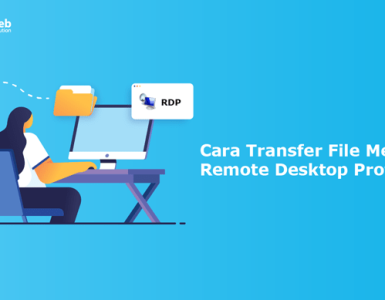Pada panduan ini, kami akan berbagi cara install Google chrome di VPS Windows. Artikel ini kami buat untuk memenuhi permintaan beberapa pelanggan kami, terkait pertanyaan cara install browser Google chrome di VPS Windows.
Sebelum kami bahas cara install Google chrome di VPS Windows, terlebih dahulu kami akan membahas layanan VPS Alibaba Cloud di Rumahweb.
Apa itu VPS Windows Alibaba ?
VPS Alibaba Cloud adalah salah satu produk VPS baru dari Rumahweb. VPS ini merupakan generasi baru layanan cloud computing dari Alibaba Cloud, hyperscaler kelas dunia untuk website / aplikasi berskala kecil hingga menengah. Layanan VPS ini cocok digunakan untuk website atau aplikasi yang membutuhkan storage, CPU, atau RAM yang tinggi.
Salah satu keunggulan dari VPS Alibaba adalah tersedianya berbagai pilihan OS yang bisa Anda pilih. Mulai dari Ubuntu, CentOS hingga pilihan Windows server yang bisa anda gunakan. Selain itu, harga VPS Alibaba di Rumahweb juga tergolong murah yaitu hanya Rp 59.700 perbulan untuk paket VPS Linux.
Sedangkan untuk VPS dengan OS Windows server, harganya mulai RP 324.000 perbulan. VPS Windows Alibaba dilengkapi dengan berbagai pilihan OS seperti Windows Server 2008 R2, Windows Server 2012 R2, Windows 2016 Data Center Edition, dan Windows 2019 Data Center Edition.
Bisakah install Browser di VPS Windows?
Bagi Anda pengguna VPS Windows, Anda bisa dengan mudah melakukan instalasi browser di VPS. Salah satu browser yang paling banyak digunakan pada VPS Windows adalah Google chrome.
Seperti yang telah kita ketahui bersama, Google chrome menjadi salah satu browser yang paling banyak digunakan hingga saat ini. Tercatat sekitar 2,65 miliar pengguna internet diseluruh dunia menggunakan browser ini.

Lalu, bagaimana cara install Google chrome di VPS Windows? Silahkan Anda ikuti langkah-langkah berikut ini.
Cara install Google Chrome di VPS Windows
Pada poin ini, kita akan langsung praktikan cara install Google Chrome di VPS Windows Alibaba. Berikut langkah-langkahnya.
Step 1. Cek konfigurasi Internet Options
- Login VPS Windows dengan RDP dikomputer atau RDP diperangkat Android.
- Buka IE (Internet Explorer) > klik icon Gear dipojok kanan atas > pilih Internet Option.
- Pilih tab Security > Custom Level.
- Scroll kebawah, pada bagian Downloads > pilih Enable.
Step 2. Download dan Install Google Chrome
- Masih di IE (Internet Explorer), silahkan Anda download Chrome browser.
- Setelah Google Chrome selesai didownload, buka folder Download > double click pada file Google Chrome.
- Tunggu sampai proses instalasi selesai. Setelah instalasi selesai, silahkan dicoba untuk menggunakan browser google chrome di VPS Anda.
Demikian cara install Google Chrome di VPS Windows Alibaba. Semoga mudah dipahami dan bisa mengikuti sampai selesai.